В Linux есть большой ассортимент приложений с открытым исходным кодом, написанных с использованием множества различных инструментов. Эти наборы инструментов часто упоминаются в сообществе по имени (GTK и Qt). Эти две структуры сильно отличаются друг от друга, что вызывает некоторые несоответствия в темах рабочего стола. На протяжении многих лет многие пытались решить эту проблему. В средах рабочего стола на основе Qt (например, KDE Plasma) есть тема, которая заставляет приложения, подобные GTK / Gnome, выглядеть более комфортно. Оказывается, есть также попытка сделать так, чтобы приложения Qt выглядели менее чуждыми на рабочих столах GTK. Все это достигается с помощью темы Adwaita-Qt.
ОПОВЕЩЕНИЕ СПОЙЛЕРА: прокрутите вниз и посмотрите видеоурок в конце этой статьи.
В этой статье мы научим вас, как загрузить и установить Adwaita-Qt. Кроме того, мы рассмотрим, как применить его для приложений Qt во всех современных средах рабочего стола GTK Linux.
Оглавление
Установить Git
Начните с установки пакета Git в вашу операционную систему. Вам также необходимо установить cmake и иметь фреймворк Qt.
Ubuntu
sudo apt install git cmake qt5* lxqt-config
Debian
sudo apt-get install git cmake qt5* lxqt-config
Arch Linux
sudo pacman -S git cmake qt5-base lxqt-config
Fedora
sudo dnf install git cmake qtbase5-common-devel qt5-qtbase-devel lxqt-config
OpenSUSE
sudo zypper install git cmake lxqt-config sudo zypper install patterns-openSUSE-devel_qt5
Другие Linux
Тема Adwaita-Qt на Github — это некомпилированный исходный код. В результате с правильными инструментами он будет работать на чем угодно. Инструменты, необходимые для компиляции этого кода, — это Cmake, библиотеки разработки Qt5 и Git. Кроме того, вам необходимо установить приложение LXQt Config, чтобы быстро применить тему к приложениям Qt.
Откройте терминал и используйте диспетчер пакетов для поиска «qt5 development», «cmake», «git» и «lxqt-config». Установите эти пакеты. Если все они будут установлены успешно, вы сможете правильно собрать тему Adwaita-Qt.
Сборка Adwaita-Qt
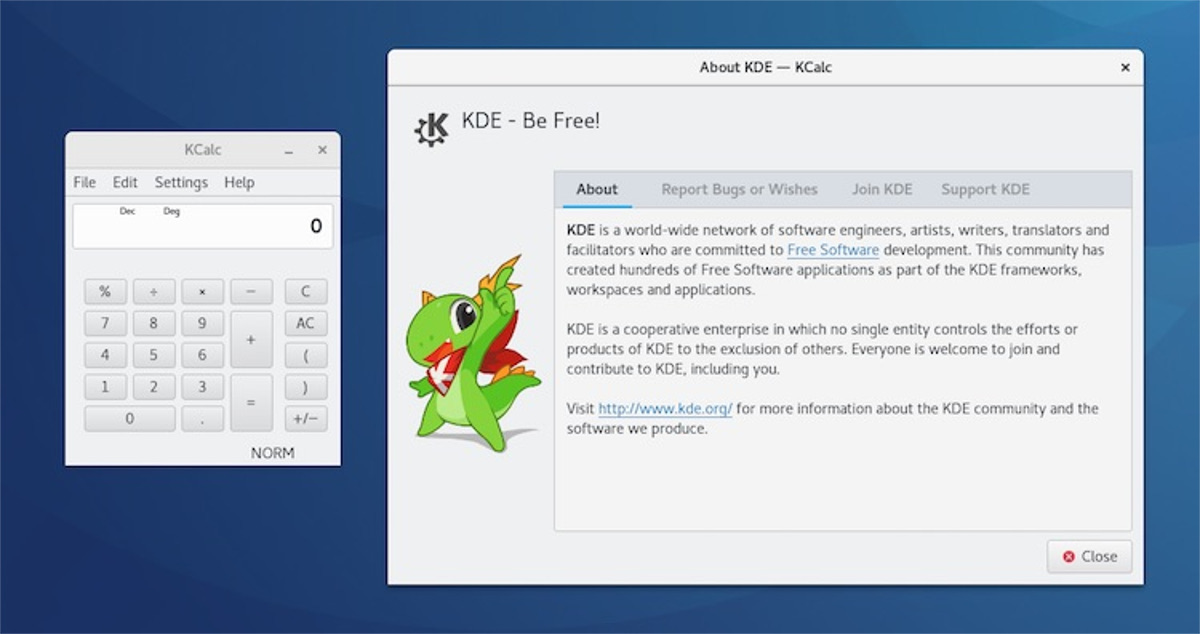
Начните процесс сборки с помощью инструмента git, чтобы получить исходный код с помощью clone.
git clone https://github.com/FedoraQt/adwaita-qt.git
Войдите в только что клонированную папку adwaita-qt с помощью команды CD.
cd adwaita-qt
На этом этапе вам нужно создать папку сборки для инструмента Cmake builder. С помощью mkdir создайте новую папку сборки внутри ~ / adwaita-qt.
mkdir build
Перейдите из adwaita-qt в подпапку сборки.
cd build
Используйте инструмент Cmake для настройки кода и создания файлов сборки.
cmake -DCMAKE_INSTALL_PREFIX:PATH=/usr ..
Теперь приступаем к компиляции. В терминале запустите команду make.
make
Запуск make должен занять некоторое время, так что пусть терминал будет. Вы увидите много строк, поскольку компилятор объединяет Adwaita-Qt. Компилятор завершит работу, когда терминал снова позволит вам ввести текст.
Последняя часть процесса компиляции — установка. Чтобы установить Adwaita-Qt в масштабе всей системы, выполните команду установки с помощью sudo.
sudo make install
Либо установите тему Adwaita-Qt для одного пользователя, удалив sudo. Установка темы в качестве одного пользователя означает, что тему Adwaita-Qt необходимо переустановить для каждого пользователя, которому требуется доступ к ней.
make install
Включение Adwaita-Qt

Adwaita-Qt не является темой GTK. Вместо этого по своей природе это Qt. Поскольку тема — это Qt, а не GTK, ни на одном из современных рабочих столов нет возможности ее применить. Именно поэтому ранее в руководстве мы установили lxqt-config. Этот инструмент является неотъемлемой частью рабочего стола LXQt. Однако это работает практически везде.
Запустите инструмент LXQT-Config, нажав Alt + F2 и введя lxqt-config в командной строке.
Внутри инструмента настройки найдите «Внешний вид» и щелкните по нему. Если тема Adwaita-Qt создана правильно, она должна появиться в списке. Щелкните по нему, чтобы система использовала его как скин Qt по умолчанию.
Примечание: вам может потребоваться перезагрузить компьютер, чтобы изменения вступили в силу.
После того, как инструмент настройки применит скин, запустите на рабочем столе Linux приложение, которое использует Qt, а не GTK. Убедитесь, что используется правильная тема. Если тема не применима, вернитесь к lxqt-config и повторите попытку.
Отключить тему
Adwaita-Qt отлично справляется с тем, чтобы приложения Qt выглядели менее неуместными в среде рабочего стола, такой как Gnome Shell, Cinnamon и т. Д. Тем не менее, если вы не большой поклонник этой темы, это понятно. Не многие люди предпочитают придерживаться темы Адвайты в пользу индивидуальной. Если вы хотите отключить тему, это так же просто, как вернуться в lxqt-config.
Оказавшись внутри, нажмите кнопку «Внешний вид», как и в прошлый раз. Чтобы отключить тему, выберите другую (не Adwaita-Qt), чтобы «отключить ее». Затем откройте терминал и удалите исходный код из домашней папки.
rm -rf ~/adwaita-qt
После отключения темы в lxqt-config приложения Qt больше не должны использовать Adwaita-Qt.

